iPhoneのミュージック、音楽等のデータが消えた時の対処、復活方法
誤操作や誤削除でiPhoneの音楽ファイルが消えたら、元に戻すことが可能なのですか。バックアップしたことさえあれば、復元は可能です。以下では、ソフトを利よして、いくつの方法をご紹介いたします。
現在、音楽を聞きながら、iPhoneを持ち歩く人は多いですね。でも、ある日、iPhoneに入れていたはずのミュージックが全て消えてしまうことになったら、どのような原因が考えられますか。特に何の操作もしていなかったのに、iPhoneのミュージック、曲等のデータが消えたなんて冗談じゃないと文句を言っている人もいます。
でもね、自分はiPhoneのミュージック、曲がそのまま消えたとは思わないです。きっとiPhoneのどこかが変わりました。ネットで調べてみたところで、iPhone音楽が消えたら、「iCloudミュージックライブラリ」というものに関わっているみたいです
簡単に言えば、iCloudミュージックライブラリはiCloudサービスの一種で、iCloudにアップロードしたミュージックを、同じAppleIDを使用している複数のデバイスから、Apple Musicを契約していれば、自由にダウンロード、再生できる便利なApple のサービスです。
で、iPhoneで「iCloudミュージックライブラリ」をオンに設定する作業が、iPhoneから音楽、ミュージック、曲が消えた現象を起こした一番な原因だったかも知れません。それは、「結合」か「置き換え」を選べることです。結合と言うのは、iPhone上の曲とiCloudミュージックライブラリの曲がまとめられるんです。置き換えは、iCloudミュージックライブラリの曲のみ残られます。それで、置き換えを選択してしまったら、iPhone上のミュージック、曲がすべて消えるということです。
では、iPhoneの音楽が消えたら、復活可能ですか。理論的に、iPhoneのミュージック、曲が消えても復元できるはずなので、簡単に諦めないでください。これから、iPhoneの消えた曲を復活する方法をご紹介いたしますので、どうか、ご参考になれるように。

iPhone 音楽 復元
方法一 Apple MusicとiTunesミュージックライブラリを設定すること
ステップ 1iPhoneのホーム->設定->ミュージック->Apple MusicとiTunesミュージックライブラリをオフにします。
ステップ 2コンピューターのiTunesを実行、環境設定を選択、Apple MusicとiCloudミュージックライブラリのチェックを外すことで、iTunesのApple MusicとiTunesミュージックライブラリをオフにします。
ステップ 3iPhoneをiTunesと同期します。
ステップ 4iTunesのApple MusicとiCloudミュージックライブラリにチェックを入れます。
ステップ 5iPhoneのApple MusicとiTunesミュージックライブラリをオンにします。
ご注意:iCloudミュージックライブラリをオンにすると、「結合」か「置き換え」かを選択しなければならないので、必ず「結合」を選んでください。あとは、iPhoneのミュージックから曲などが復活されたかどうかをご確認ください。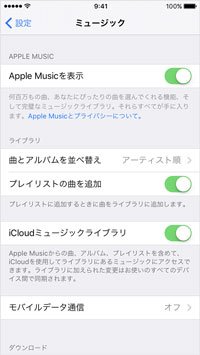
Apple Musicを設定
方法二 iTunesからiPhoneにミュージックを転送し直す(アップル社のサポートページのご参考)
ステップ 1USBケーブルを介して、iPhoneをコンピューターに接続します。
ステップ 2最新バージョンのiTunesを実行します。
ステップ 3iTunes ライブラリで、デバイスに追加するコンテンツを選択します。
ステップ 4コンテンツを iPhone、iPad または iPod にドラッグすると、パネルが表示されます。
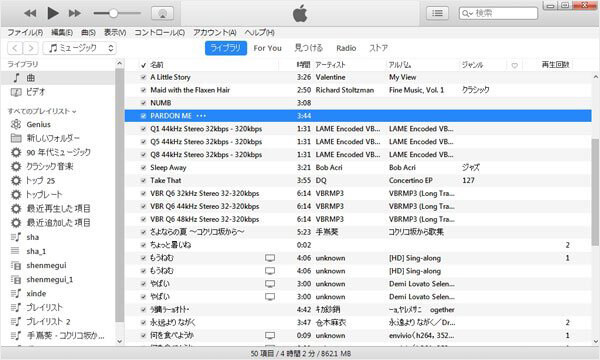
iTunesからミュージックを転送し直す
方法三 iTunes Storeから購入したアイテムを再ダウンロード
ステップ 1iTunes Store Appを起動します。
ステップ 2画面の下部のメニューから「その他」->「購入済み」->「ミュージック」の順次でタップします。
ステップ 3「この iPhone 上に無いアイテム」をタップしてから、ダウンロードしたい曲を探してタップします。
ステップ 4その曲のタイトルの右側にあるダウンロードイメージのアイコンをタップすれば、曲がデバイスにダウンロードされます。
方法四 専門的なソフトにより、iPhone 音楽を復元
専門的なiPhone データ復元ソフトをご利用すれば、iTunesを経由せずに、iPhone 本体から失われた音楽を復元できます。
ステップ 1ソフトを実行してから、USBケーブルを経由してお使いのiPhone デバイスをプログラムに接続します。
ステップ 2例えば「iOSデバイスから復元」モードを選択します。それ以外、ソフトをご利用してiTunes/iCloud バックアップファイルからiPhone 音楽を復元できます。
ステップ 3「メディア」項目からAPP オーディオを選択して、失われたiPhone 音楽を確認できます。
ステップ 4そして、「復元」ボタンをクリックすれば、iPhone 音楽 復元が始まります。
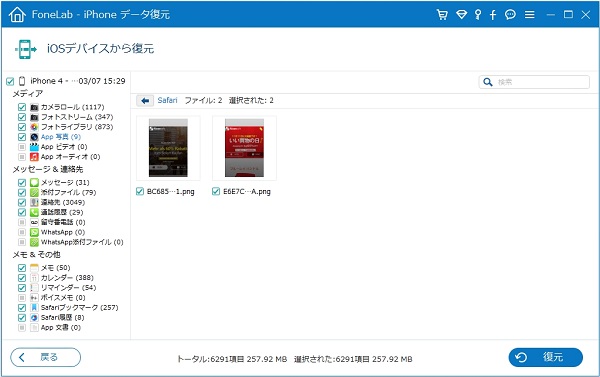
iPhone 音楽 復元
方法五 専門なiPhoneデータ転送ソフトを利用してPCからiPhoneにミュージックを転送
ここでは、iPhoneとパソコン間でミュージック、曲など多くのデータを相互転送できるサードパーティソフトであるFoneTransをご紹介します。 このソフトでお好きなミュージックを一発で、PCからiPhoneに転送でき、超便利です。それに、iPhoneのミュージックだけを選択してPC/iTunesに転送できますので、優れるiPhone ミュージック バックアップソフトとも言えます。それで、ちゃんとPCにバックアップしておけば、iPhone ミュージックが消えることを避けられます。
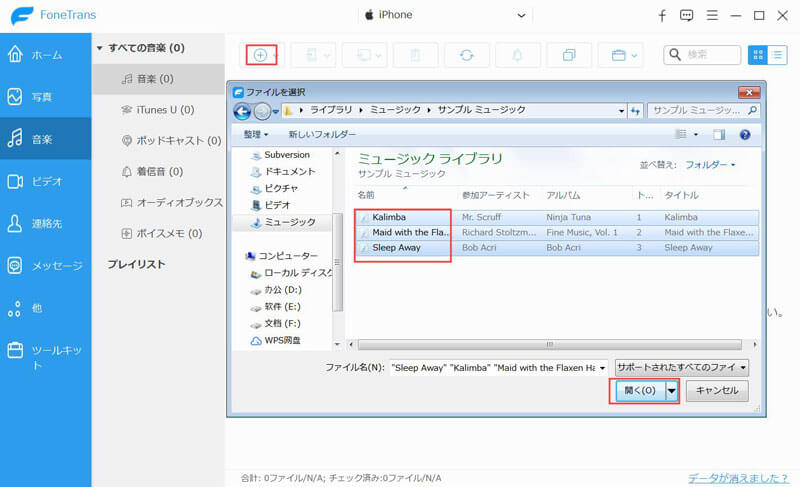
iPhoneとPCでミュージックを転送
結論
以上で、iPhoneのミュージック、曲が消えた時の幾つかの復元する方法なんです。同じく、iPad、iPodの曲が消えた場合にも適用しますので、必要であれば、ご参考、ご利用ください。今iOS 15のベータ版にアップグレードしたユーザーも沢山いますね。もしiOS 15バージョンにアップグレードしたら、iPhoneが不安定さがあり、iOS 14または13にダウングレードしたいなら、iPhoneをダウングレードする方法までご参考しましょう。またアップグレードのために、写真、連絡先などのデータが消えた場合、このFoneLab iPhone データ復元をダウンロードして復元してみてください。
